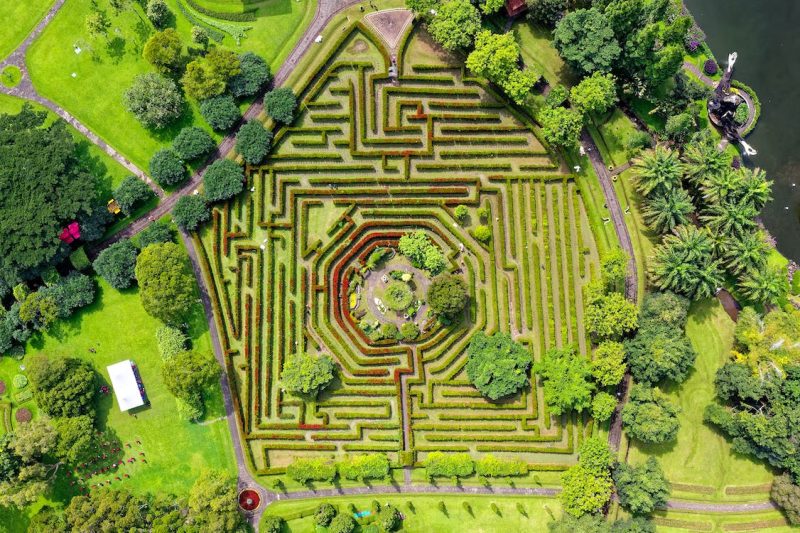Maze adalah permainan yang menggunakan lajur-lajur berliku dan sempit yang bisa saja ditemukan jalan buntu atau rintangan di dalamnya. Menurut pengertian dalam bahasa Inggris, maze berarti membingungkan. Biasanya maze terbuat dari kertas atau karton yang di dalamnya berisi lajur-lajur sempit dengan berbagai perintah. Namun di zaman sekarang sudah terdapat maze games yang dibuat menggunakan perangkat laptop atau komputer pada aplikasi powepoint
Yuk ikut pelatihan bersertifikat 32JP dengan judul “Membuat Game Edukasi Berbasis PowerPoint Untuk Pembelajaran” Diklat akan diadakan 14- 24 Februari 2023 dengan instruktur yang luar biasa. Selain itu setiap peserta mendapatkan fasilitas lengkap seperti materi pelatihan, e-sertifikat 32JP, full suport dari tim instruktur dan laporan pengembangan diri. Daftar Sekarang di link berikut https://online.e-guru.id/aff/40180/2285/checkout dan dapatkan seminar gratis serta bonus lainnya.
Seperti yang telah dibahas sebelumnya, fitur yang dihadirkan power point sangat banyak. Berbagai fitur tersebut dapat dimanfaatkan untuk membuat permainan maze. Bagaimana cara membuat maze games di power point? Simak langkah-langkahnya berikut ini.
- Buka power point dan buat presentasi baru. Kemudian isi slide 1 dengan komponen-komponen seperti arahan di bawah ini:
- Buat 2 kotak dengan menggunakan rounded rectangle. Insert – > shapes > rounded rectangle
- Beri nama start dan exit untuk masing-masing kotak.
- Buatlah sebuah text dengan menggunakan text box dan beri nama game maze. Anda dapat dengan bebas mengatur seberapa besar ukuran text tersebut.
- Warnai background slide dengan warna yang diinginkan. Klik kanan pada slide 1 lalu > format background > pilih warna.
- Buat slide 2, dan buatlah komponen seperti arahan berikut ini.
- Buat kotak start dengan mengcopy rounded rectangle yang ada pada slide 1. Kemudian beri warna hijau untuk kotak tersebut.
- Buat rintangannya dengan menggunakan rectangle , atur panjang dan lebarnya hingga menyerupai jalan. Anda dapat mengatur sendiri berapa banyak rectangle yang akan butuhkan dan susunlah rectangle tersebut hingga menjadi rintangan yang menarik.
- Di akhir rintangan, buatlah sebuah rounded rectangle yang baru dengan nama finish dan beri warna merah pada kotaknya.
- Butlah slide 3 lalu buat text dengan tulisan “you win”
- Buatlah slide 4 kemudian buat text dengan tulisan “you lose”
- Kembali pada slide 1 dan ikuti arahan berikut ini.
- Klik pada tomol start lalu tambahkan action (fitur acion dapat Anda temukan di insert > action) pilih mouse click, lalu pilih hyperlink to dan pilih next slide.
- Lakukan cara yang sama untuk tombol exit tapi arahkan hyperlink to ke End Show.
- Kembali ke slide 2.
Halaman Selanjutnya
Buat Buat sebuah rectangle baru dengan ukuran yang menutup seluruh slide 2/
Halaman : 1 2 Selanjutnya